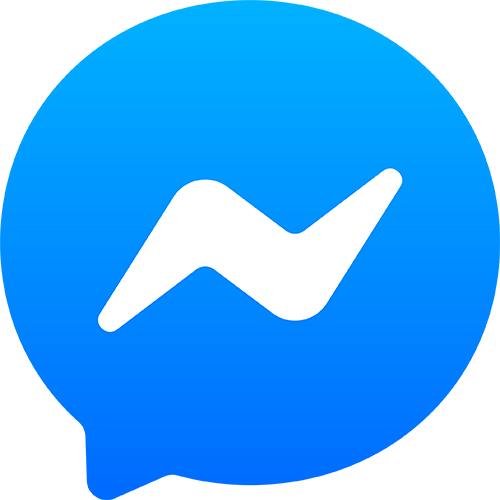Một số người vẫn chưa biết in nội dung từ các file PDF như thế nào? Hôm nay hãy cùng chúng tôi tìm hiểu cách in sách từ file PDF qua bài viết dưới đây nhé.

File PDF là gì?
Trước tiên chúng ta cùng tìm hiểu về khái niệm file PDF. Đây là tên viết tắt của cụm từ tiếng anh Portable Document Format. Cụm từ này được hiểu là định dạng tài liệu di động. Hiện nay định dạng file PDF khá phổ biến, được sử dụng nhiều trong học tập và công việc. Phần lớn những file tài liệu đều được lưu dưới dạng PDF trước khi đăng tải hoặc chia sẻ đi.
- Các tệp file PDF sẽ có thể chứa được văn bản, hình ảnh, các đường link liên kết, video,… Kiểu định dạng này rất phổ biến và được sử dụng rộng rãi dưới dạng các mẫu hướng dẫn, ebook, tờ rơi, sách,…
- Đặc điểm của các file PDF là không phụ thuộc vào phần mềm máy hay hệ điều hành. Trên bất kỳ phần cứng cụ thể nào thì file PDF vẫn giữ được định dạng giống nhau.
- Ngoài ra tính năng bảo mật tài liệu của các file PDF cũng cực kì cao. Nó cho phép người dùng cài đặt được chế độ cấm in, cấm chỉnh sửa, thêm chữ ký,…
- File PDF còn có thể tích hợp nhiều nội dung khác nhau trong một file tài liệu. Có thể chứa đồng thời văn bản, hình ảnh, đồ họa vector, GIF,…
Chính vì những ưu điểm vượt trội đó mà định dạng PDF được sử dụng nhiều trong đời sống. Hầu hết các file tài liệu đều được đưa về định dạng này.
Cách in file PDF trên máy tính cực đơn giản
In các file PDF trên máy tính là một việc hết sức đơn giản. Thứ bạn cần là chiếc máy tính được kết nối với máy in và file sách cần in ra thành phẩm. Sau khi kết nối thành công với máy in, bạn thực hiện quá trình in theo các bước sau:
- B1: Click chuột phải vào file PDF để mở mục menu rồi nhấp vào Print. Quá trình này bạn không cần phải mở file vẫn có thể thực hiện được.
- B2: Nếu file đang mở thì bạn ấn tổ hợp Ctrl + P để mở tác vụ in
- B3: Còn nếu như file vẫn chưa mở thì bạn thực hiện thao tác như phía trên đã trình bày.
- B4: Chọn máy in ở phần Select Printer. Nếu bạn kết nối với nhiều máy thì bạn chọn một máy in để in ra sản phẩm.
- B5: Nhấn Print để in file PDF thành sản phẩm.
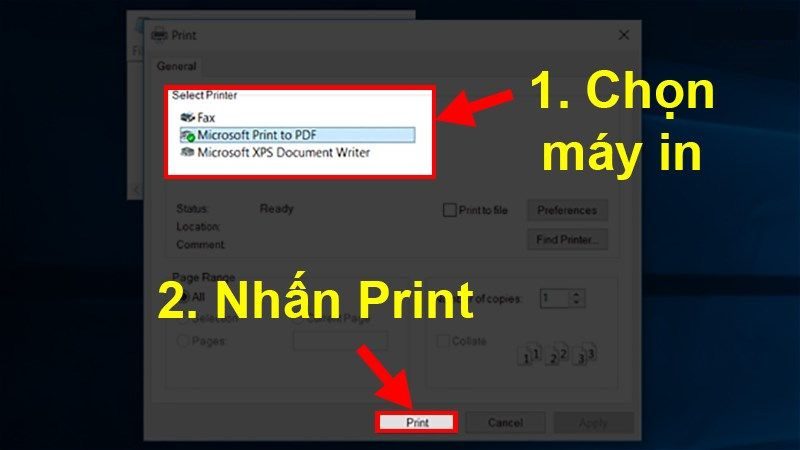
Cách in file PDF trên điện thoại
Không chỉ dừng ở việc thực hiện in file PDF trên máy tính mà ngày trên chiếc điện thoại thông minh bạn vẫn có thể in sách theo mong muốn của mình. Nếu bạn không có sẵn máy tính để thực hiện thì có thể sử dụng điện thoại của mình.
Nếu muốn in file PDF trên điện thoại các bạn tham khảo nội dung dưới đây.
Cách in file PDF trên điện thoại hệ điều hành Android
Hệ điều hành Android là một hệ điều hành phổ biến, rất nhiều hãng điện thoại nổi tiếng sử dụng. Các thiết bị điện thoại sử dụng hệ điều hành Android có thể kể đến như Samsung, Xiaomi, OPPO,…
Tính năng in các file PDF cũng được trang bị trên hệ điều hành này. Việc mở các file PDF được hỗ trợ bằng ứng dụng Chrome trên điện thoại. Thông qua ứng dụng người dùng có thể đọc và in các file PDF dễ dàng như thao tác trên máy tính.
- Mở Menu của bạn sau đó chọn phần Print.
- Chọn Save trong phần menu rồi nhấn chọn Save as PDF để lưu file sách dưới dạng PDF.
Nếu bạn không muốn xem file PDF qua ứng dụng Chrome thì bạn có thể sử dụng các phần mềm khác. Chẳng hạn như MS Office, Adobe Acrobat, Foxit Reader,… Các phần mềm trên đều có thể hỗ trợ cho việc đọc file PDF trên Android.
Cách in file PDF bằng Iphone
Với hệ điều hành IOS đã được Apple cài đặt sẵn các tính năng chuyển bất kỳ trang web hoặc tài liệu nào về dưới dạng file PDF.
- B1: Đầu tiên bạn cần làm alf mở tài liệu hoặc trang web nội dung sách bạn muốn in và bấm Share.
- B2: Cuộn xuống danh sách các biểu tượng và chạm nhẹ vào tùy chọn Save PDF to iBooks hoặc Icloud hay DropBox.
- B3: Sử dụng một trong 4 phần mềm Stanza, iBooks, Smart PDF Viewer và Adobe Reader. Đây là các ứng dụng được dùng để chuyển đổi dữ liệu lưu được thành các file PDF.
- B4: Sau đó tiến hành in file PDF vừa lưu được vào điện thoại Iphone.
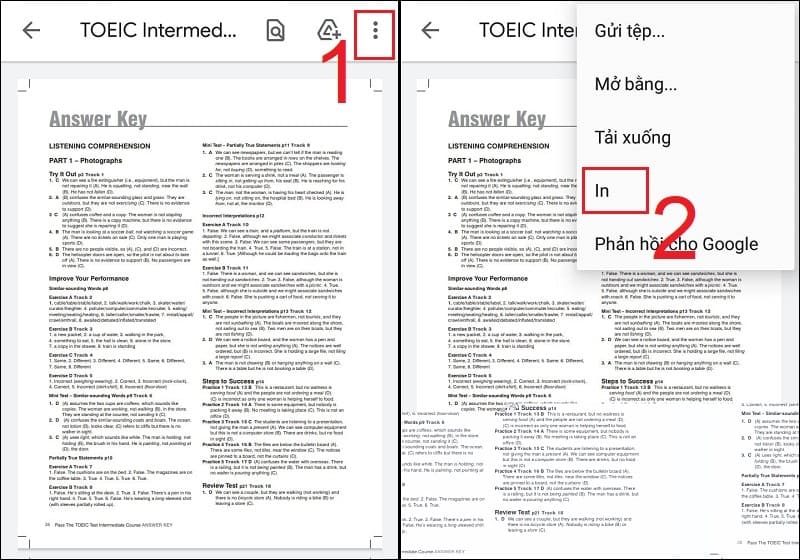
Cách in file PDF 2 mặt
Tuỳ thuộc vào nhu cầu cũng như tuỳ vào từng loại máy in mà bạn có thể lựa chọn in một hoặc 2 mặt. Nếu máy in bạn đang sử dụng chỉ có thể in một mặt thì bạn không thể áp dụng cách này.
Để in file PDF 2 mặt các bạn lần lượt thực hiện theo các bước sau:
- B1: Nhấn chuột phải vào tên tệp PDF mà bạn muốn in và click chọn Print
- B2: Thư mục hiện ra, các bạn chọn máy in và thiết lập chế độ in ở phần Select Printer.
- B3: Ở phần Select Printer các bạn chọn kiểu in theo mục đích của mình. Chẳng hạn in bao nhiêu mặt giấy, in bao nhiêu trang, từ trang nào đến trang nào.
- B4: Chọn Properties và chọn 2-Sided Print
- B5: Nhấn OK rồi bấm Print để in file thành sách.
In file PDF vừa khổ A4
Không chỉ có thể điều chỉnh được số trang và in bao nhiêu mặt, bạn còn có thể in file PDF vừa theo bất kì kích thước khổ giấy nào mà bạn muốn.
Cách thức thực hiện như sau:
- B1: Mở chọn File
- B2: Ấn tổ hợp phím Ctrl+P hoặc nhấn chuột phải vào file và bấm Print
- B3: Chọn phần Properties để lựa chọn các kích thước khổ giấy
- B4: Trong Properties bạn vào phần Paper chọn khổ giấy A4
- B5: Bấm nút OK và rồi bấm Print để in file.
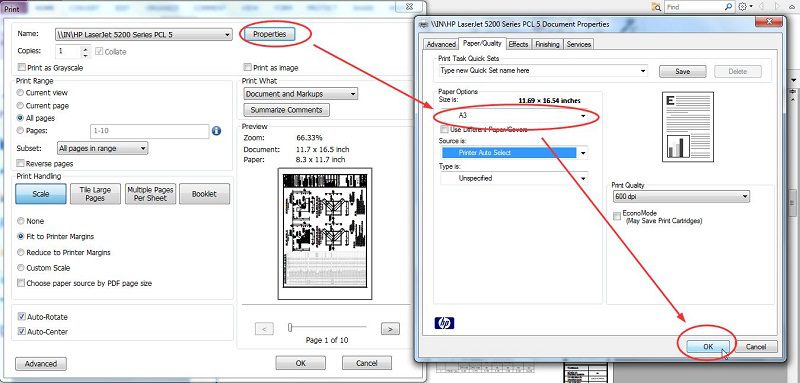
Cách in nhiều file PDF cùng một lúc
- Adobe Acrobat và Foxit Reader là hia phần mềm hỗ trợ in file PDF thông dụng trên thế giới. Nhờ vào 2 ứng dụng này mà chúng ta có thể tiến hành in nhiều file PDF cùng một lúc.
- Các bạn mở ứng dụng Adobe Acrobat hoặc Foxit Reader trên thiết bị của mình.
- Chọn File trên thanh công cụ và chọn Print.
- Tại cửa sổ Print vừa mở ra các bạn thêm các file mà mình muốn in cùng một lúc.
- Chọn Print để in các file vừa chọn.
Trường hợp bạn muốn in hai mặt cho nhiều file cùng một lúc thì bạn có thể chỉnh về chế độ in hai mặt. Sau đó tiếp tục thực hiện các bước in như đã nêu trên.
Một cách khác đơn giản hơn dành cho các bạn đó là thực hiện in theo trình tự.
- Giữ phím Ctrl và chọn các file bạn muốn in cùng một lúc.
- Sau đó click chuột phải chọn nút Print
- Việc cần làm bây giờ là ngồi đợi máy in ra các file mà bạn đã lựa chọn.
Tổng kết
Phía trên đây là những cách in file sách PDF được chúng tôi tổng hợp từ nhiều nguồn. Với những mục đích và nhu cầu khác nhau các bạn có thể lựa chọn cách làm phù hợp. Ngoài các cách nêu trên các bạn cũng có thể tham khảo và tìm hiểu thêm các cách khác. Ví dụ như là cách in file trang chẵn trang lẻ, in không lấy lề trang, in trang có đánh số,…
Hy vọng bài viết trên sẽ có thể mang lại những kiến thức hữu dụng cho các bạn. Chúc các bạn có thể tự lưu và in các file sách PDF cho bản thân. Hãy theo dõi chúng tôi để cập nhật không ngừng những điều hay ho và những thông tin bổ ích mỗi ngày nhé.
Ngoài ra, nếu bạn có nhu cầu in ấn sách, tờ rơi, bao bì,… chất lượng, giá tốt thì hãy liên hệ với Xưởng in bao bì QT qua Hotline: 08.9817.9817 – 093.666.3874.